表の作成方法
2025年11月25日
ページを印刷
KiteRaの機能を用いることで、規程内に表を挿入することができます。
表の編集方法は、こちらをご参照ください。
※表はテキストボックス内にのみ作成できます。
表を作成する
1. 表を挿入したい箇所をクリック
2. 左上のメニューバーの[表]ボタンにカーソルを合わせる
※この段階ではクリックはしないでください。
3. 任意の表のサイズまでカーソルを移動し、クリック
▼イメージ(5行×4列の図)
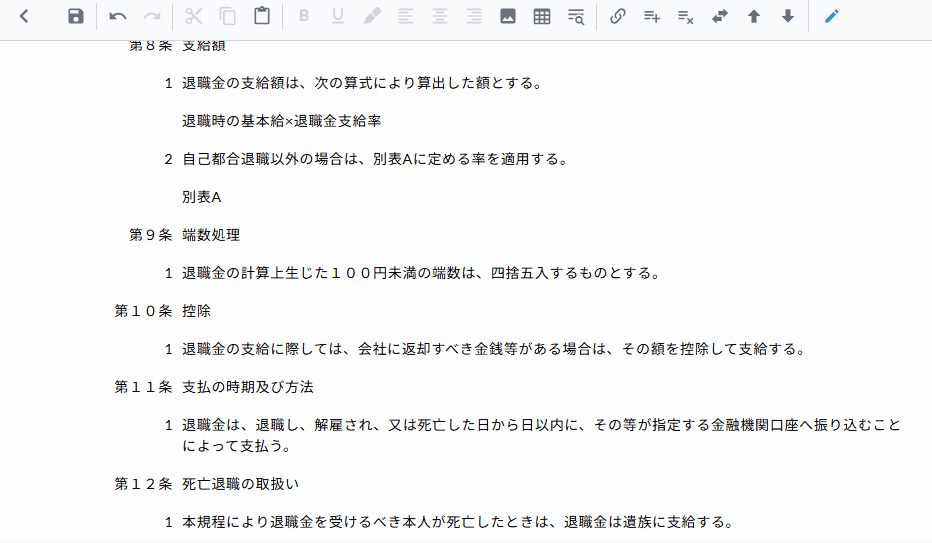
※テキストボックス以外のボックスを選択した状態で表を挿入すると、
選択中のボックスの直下にテキストボックスが作成されます。
▼イメージ
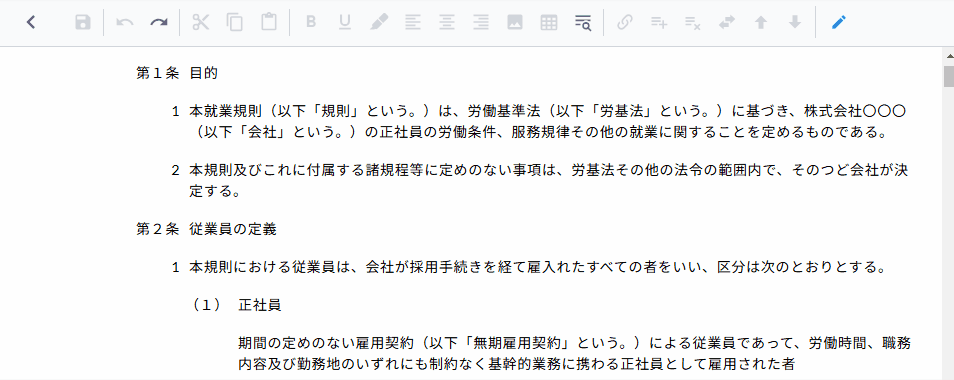
表の幅を調整する
1. 表が入っているボックスをクリック
2. 右端の罫線にカーソルを合わせて青く選択された状態にする
3. カーソルの表示が変わったら、
クリックしたまま右側にマウスオーバーし、任意の位置まで幅を広げる
4. 右側の罫線から順に2.3.を繰り返す
▼イメージ
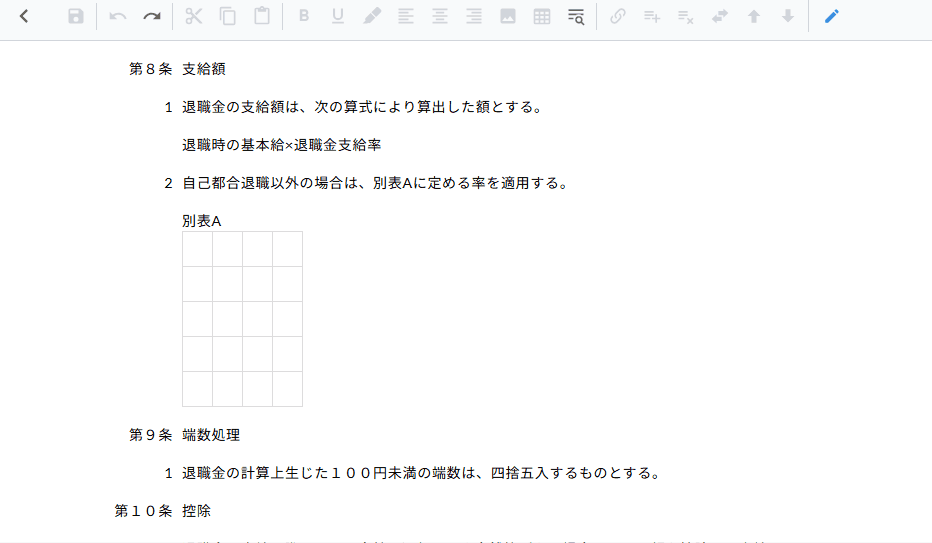
※同様の操作を行うことで、表の高さも調整できます。
※表の幅には最大値と最小値が、高さには最小値がございますので、ご了承ください。
表に文字を挿入する
1. 文字を入れたいセルを選択
2. 任意の文字を入力
▼イメージ

本ページの情報は、掲載日時点のものです。
実際の画面とは異なる場合がありますので、その際は画面の内容を優先してください。
また、本情報は予告なく変更・更新されることがあります。
実際の画面とは異なる場合がありますので、その際は画面の内容を優先してください。
また、本情報は予告なく変更・更新されることがあります。
このページは役に立ちましたか?
ご意見ありがとうございます!
ヘルプセンター改善の参考にいたします。